IT の専門家であれば、Windows 10 でファイルやフォルダーを管理するのが少し面倒であることをご存知でしょう。特に、コンテキスト メニュー (項目を右クリックしたときに表示されるメニュー) はかなり雑然としています。幸いなことに、コンテキスト メニューから項目を完全に削除する方法があり、それを行うのは比較的簡単です。
マイクロソフトエラーコードウィンドウズ10
まず、レジストリ エディタを開きます。これを行うには、Windows キー + R を押してから、「regedit」と入力して Enter キーを押します。レジストリ エディターが開いたら、次のキーに移動します。
HKEY_CLASSES_ROOTDirectoryBackgroundshellexContextMenuHandlers
右側にアイテムのリストが表示されます。これらは、フォルダを右クリックしたときにコンテキスト メニューに表示される項目です。メニューから項目を削除するには、対応するキーを削除するだけです。たとえば、'New' メニュー項目を削除するには、次のキーを削除します。
HKEY_CLASSES_ROOTDirectoryBackgroundshellexContextMenuHandlersNew
目的のキーを削除したら、レジストリ エディターを閉じてコンピューターを再起動します。変更はすぐに有効になります。
それだけです!いくつかの簡単な手順を実行するだけで、Windows 10 のコンテキスト メニューをクリーンアップして、もう少し使いやすくすることができます。いつものように、ご質問やご意見がございましたら、ソーシャル メディアまたは当社のウェブサイトでお気軽にお問い合わせください。
Windows コンピューターでアイテムを削除すると、アイテムはゴミ箱に保存されるため、いつでも取得できます。多くの Windows ユーザーはこの機能を気に入らず、ファイルをごみ箱に保存せずに完全に削除したいと考えています。その場合、 コンテキストメニューに「完全に削除」項目を追加 あなたのWindowsコンピュータで。

Windows 11/10 のコンテキスト メニューに永久削除を追加する方法
特定のファイルを右クリックすると、コピー、切り取り、貼り付け、削除などのさまざまなオプションが表示されます。そこに表示されている [削除] を使用すると、ファイルをゴミ箱に送ることができます。
ファイルを完全に削除したい場合は、ゴミ箱を開いてファイルを再度削除する必要があります。これは、可能な限り最も効率的な方法で作業を完了したいユーザーにとっては、少し面倒に思えるかもしれません.そのため、追加します 完全に削除 コンテキスト メニューに移動して、ファイルを 2 回削除する必要がないようにします。
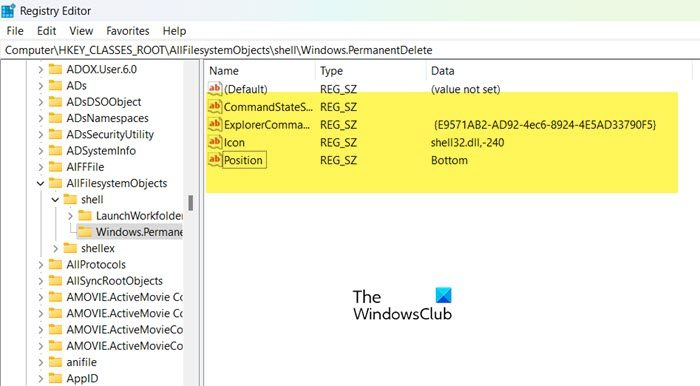
同じことを行うには、次を使用します レジストリエディタ。 これは Windows に組み込まれているユーティリティで、コンピュータを思いどおりにセットアップできます。ただし、同じことを行う前に、問題が発生した場合に備えてレジストリをバックアップする必要があります。バックアップを作成したら、所定の手順に従って、[完全に削除] オプションをコンテキスト メニューに追加します。
- 開ける レジストリエディタ スタートメニューから。
- UAC プロンプトが表示されたら、[OK] ボタンをクリックします。
- 次の場所に移動します。
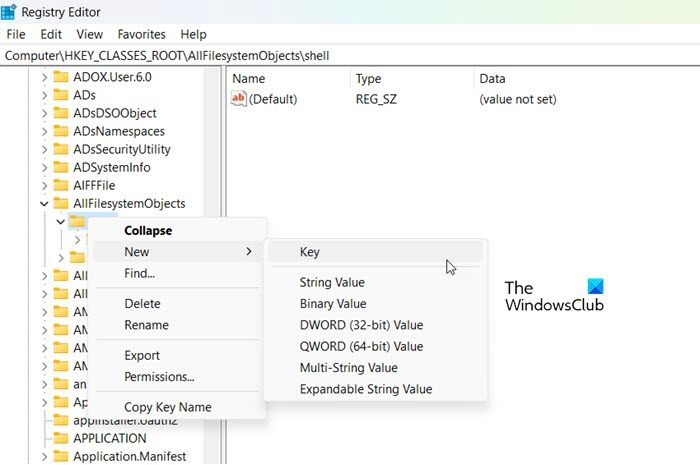
- 拡大 すべてのファイル システム オブジェクト 右クリック シェル そして選択 新規 > キー。
- 新しく作成したキーに名前を付ける Windows.PermanentDelete.
- 右クリック Windows.PermanentDelete そして選ぶ 新規 > 文字列値。
- 新しく作成された値に名前を付ける必要があります CommandStateSync.
- 次に、Windows.PermanentDelete を右クリックして選択し、別の行を作成します。 新規 > 文字列値。
- この行を呼び出す必要があります ExplorerCommandHandler.
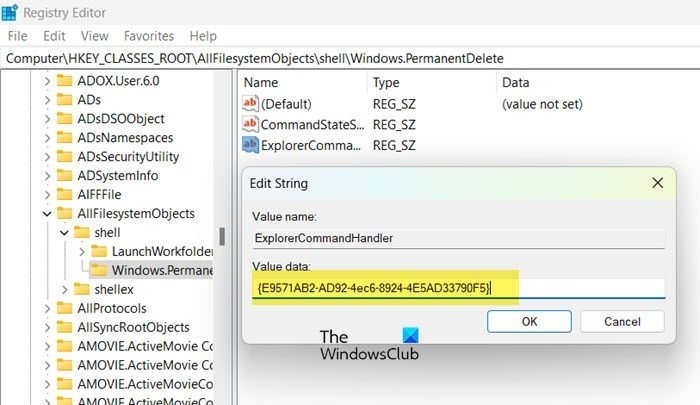
- ExplorerCommandHandler をダブルクリックし、次のように入力します。 {E9571AB2-AD92-4ec6-8924-4E5AD33790F5} し、[OK] をクリックします。
- 次に、右クリックして別のキーを作成します Windows.PermanentDelete そして選ぶ 新規 > 文字列値。
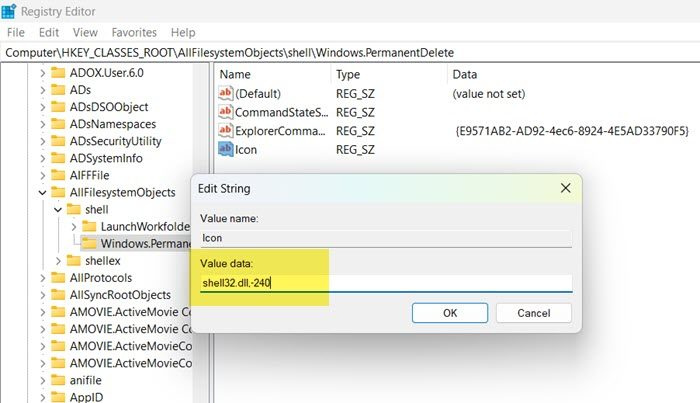
- 新しく作成したキーに名前を付ける アイコン 次に、その値データをに設定します shell32.dll、-240。
- 作成する必要がある最後の行が呼び出されます 職名。 以前に学んだ方法を使用して、同じことを行います。
- 今入力してください 低い データ値フィールドで。
ノート。 「完全に削除」オプションをコンテキスト メニューの上部に表示する場合は、次のように記述します。 アッパー 低くする代わりに。
これで、次のようにレジストリ エディターを閉じることができます。 Windows.PermanentDelete コンテキスト メニューに追加されたボタン。これでそれを選択でき、ファイルは完全に削除されます。
ヒント: ごみ箱に移動せずにファイルまたはフォルダーを削除するには、アイテムを選択して をクリックすることもできます。 ' Shift+削除 」 キーボードで。
「完全に削除」オプションを削除するには?
完全に削除 このオプションは、削除するだけで削除できます Windows.PermanentDelete 先ほど作成したキー。あなたがしなければならないのは、レジストリエディタを開いてに行くだけです コンピューターHKEY_CLASSES_ROOTAllFilesystemObjects. 次に、Windows.PermanentDelete キーを右クリックし、[削除] を選択します。キーを削除した後、コンピューターを再起動し、問題が解決したかどうかを確認します。これがお役に立てば幸いです。
コンテキスト メニューから [永久削除] オプションを追加または削除する方法がわかったと思います。
読む: Windows コンテキスト メニューに ISO マウント オプションが表示されない
Windows 11 でコンテキスト メニューをカスタマイズする方法
Windows 11 コンピューターでコンテキスト メニューをカスタマイズするには、さまざまな方法があります。悪名高いレジストリ エディター (この投稿で使用したもの) またはサード パーティのアプリケーションを使用して作業を完了できます。コンテキスト メニュー エディターを使用してコンテキスト メニューのオプションを追加または削除し、思いどおりに機能させる方法を確認することをお勧めします。
Windows 11 で Windows 10 のコンテキスト メニューを戻すにはどうすればよいですか?
Windows 11で特定のファイルを右クリックすると、別のコンテキストメニューが表示され、アイコンをクリックするだけで古いファイルに戻すことができます 高度なオプションを表示 ボタンまたはキーボード ショートカットを使用 Shift + F10 .古い Windows 10 コンテキスト メニューに以前存在していたすべてのオプションが表示されます。完全に元に戻したい場合は、投稿を使用して古いコンテキスト メニューを元に戻してください。
また読む: Windows の新しいコンテキスト メニューからアイテムを編集、追加、復元、削除します。
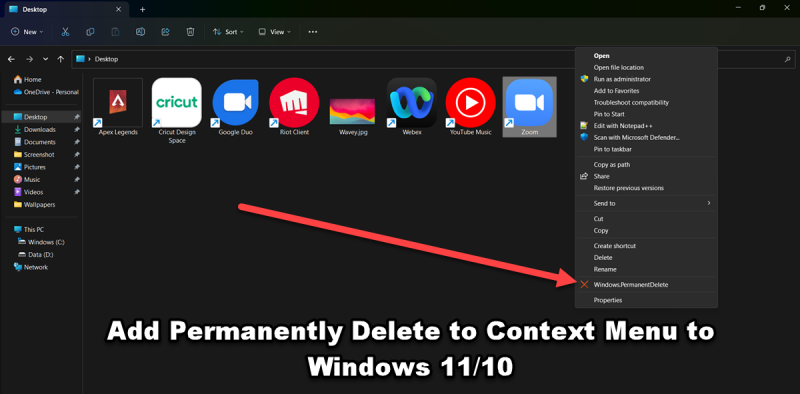







![Windows 10 で [スタート] メニューが常にポップアップするか、ランダムに開く](https://prankmike.com/img/windows/15/start-menu-keeps-popping-up.png)

![Chrome はローカル リソースの読み込みを許可されていません [直します]](https://prankmike.com/img/chrome/B7/chrome-not-allowed-to-load-local-resource-fix-1.png)




